PowerToys là một bộ công cụ mạnh mẽ dành cho người dùng Windows 11 (và Windows 10) với mục tiêu nâng cao năng suất và tối ưu hóa trải nghiệm sử dụng máy tính. Được thiết kế đặc biệt cho những người dùng “quyền lực” (power users), PowerToys mang đến hàng loạt tiện ích giúp công việc hàng ngày trở nên dễ dàng và nhanh chóng hơn rất nhiều.
Là một người đã sử dụng PowerToys trên gần như mọi chiếc PC Windows mà tôi làm việc trong hơn một năm qua, tôi không thể không giới thiệu ứng dụng này. Nếu bạn chưa từng thử PowerToys, dưới đây là 8 lý do hàng đầu giải thích vì sao bạn nên cài đặt ngay lập tức để biến chiếc máy tính của mình thành cỗ máy làm việc hiệu quả hơn.
8. Mã Nguồn Mở và Được Hỗ Trợ Bởi Microsoft
Trước khi đi sâu vào các tính năng cụ thể, điều đáng chú ý là PowerToys được xây dựng để có thể duy trì hỗ trợ lâu dài. PowerToys thực chất là một dự án của Microsoft, vì vậy bạn có thể yên tâm rằng nó sẽ tiếp tục được hỗ trợ trên các phiên bản Windows mà không gặp vấn đề gì. Có một sự phối hợp chặt chẽ giữa Windows và những gì PowerToys cung cấp.
Mặc dù vậy, PowerToys lại là một dự án mã nguồn mở. Toàn bộ bộ công cụ này có sẵn trên GitHub, cho phép cộng đồng đóng góp ý kiến phản hồi và công sức phát triển của riêng họ. Rất nhiều công cụ được thêm vào PowerToys là do các thành viên cộng đồng cung cấp, những người muốn mang đến các tính năng nhất định cho Windows. Trong cửa sổ PowerToys, bạn thường có thể tìm thấy thông tin về nhà phát triển gốc của một tính năng cụ thể.
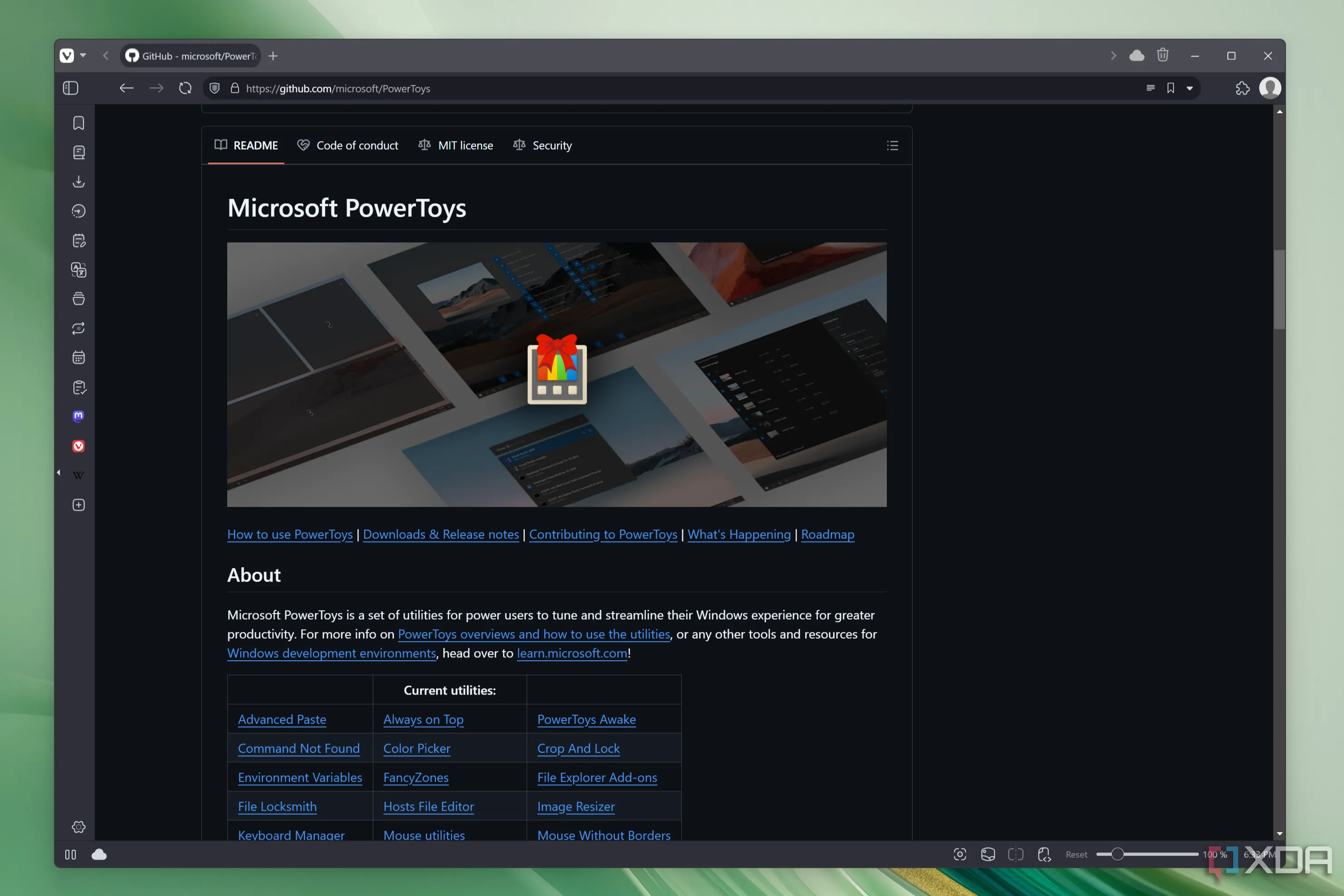 Ảnh chụp màn hình trang chính của PowerToys trên GitHub
Ảnh chụp màn hình trang chính của PowerToys trên GitHub
Nếu bạn là người hâm mộ phần mềm mã nguồn mở do cộng đồng phát triển, PowerToys là một lựa chọn tuyệt vời. Đồng thời, sự tham gia của Microsoft đảm bảo rằng ứng dụng sẽ được hỗ trợ bởi các phiên bản Windows mới hơn và tiếp tục được phát triển trong thời gian dài.
7. Giúp Bàn Phím Của Bạn Hoạt Động Hiệu Quả Hơn
Tùy chỉnh phím bấm với Keyboard Manager
Việc gán lại các phím trên bàn phím có thể cực kỳ hữu ích, giúp bạn thực hiện các hành động nhất định dễ dàng hơn. Cá nhân tôi đã thấy điều này đặc biệt có lợi trong một dự án đánh giá mà tôi đang thực hiện. Tôi nhận được một chiếc laptop có bố cục bàn phím tiếng Đức (QWERTZ) thay vì QWERTY thông thường. Nhưng với công cụ Keyboard Manager của PowerToys, tôi có thể hoán đổi các phím này xung quanh để việc gõ phím trở nên tự nhiên hơn rất nhiều. Thành thật mà nói, đây là lý do chính khiến tôi đưa công cụ này vào danh sách.
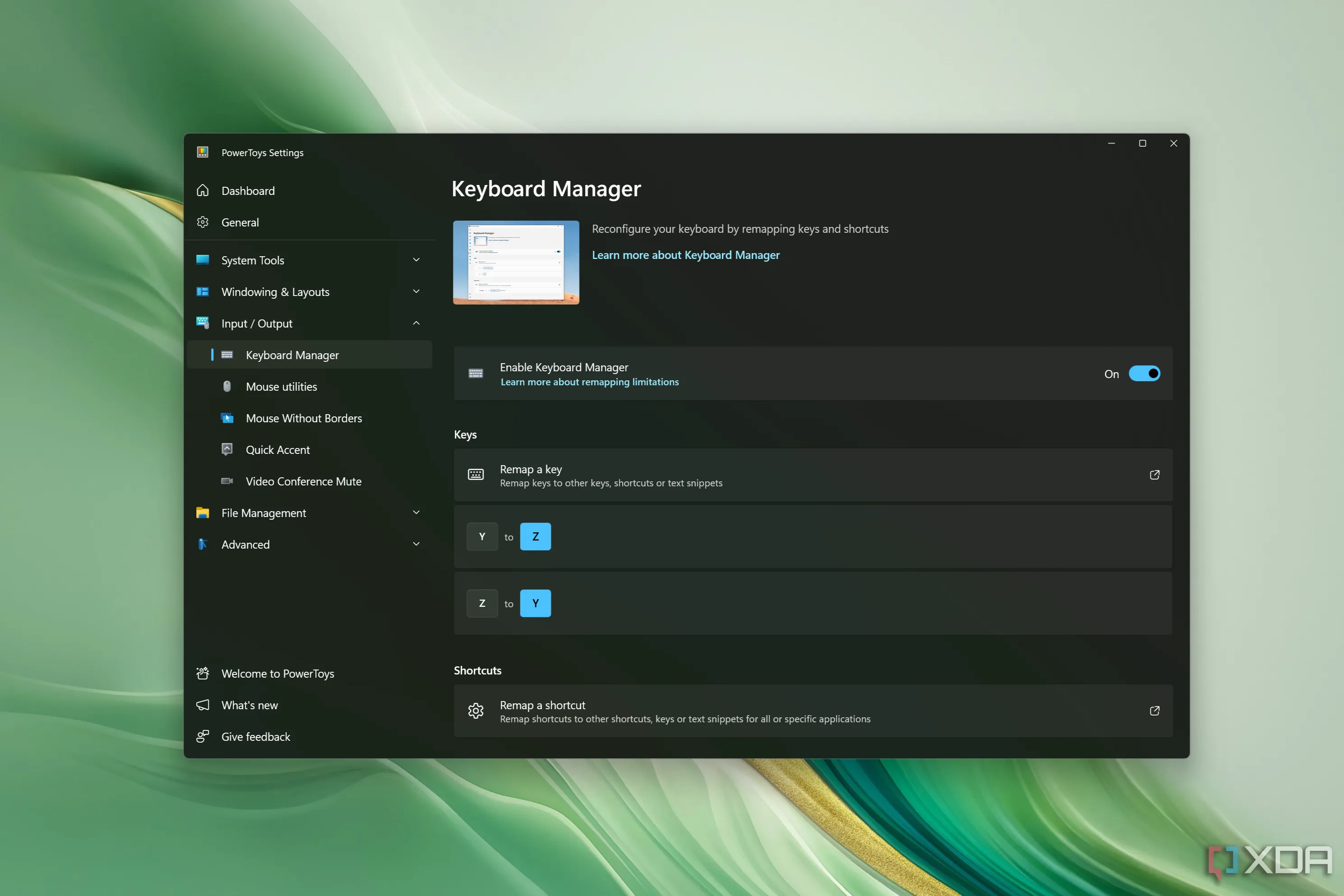 Ảnh chụp màn hình trang cài đặt Keyboard Manager trong PowerToys
Ảnh chụp màn hình trang cài đặt Keyboard Manager trong PowerToys
Tuy nhiên, đó chỉ là một thay đổi rất đơn giản. Công cụ này cho phép bạn tùy chỉnh các phím tắt bàn phím cho nhiều tác vụ khác nhau, bao gồm cả việc khởi chạy bất kỳ ứng dụng nào bạn muốn. Có rất nhiều điều bạn có thể làm với Keyboard Manager.
Gõ ký tự đặc biệt với Quick Accent
Ngoài ra, nếu bạn đang sử dụng bàn phím nước ngoài và cần gõ các ký tự có dấu cụ thể, công cụ Quick Accent cũng có thể giúp bạn. Nó cung cấp một cách nhanh chóng để chèn các ký tự đặc biệt mà không cần phải nhớ các mã Alt phức tạp.
6. Dễ Dàng Tìm Chuột Hơn
Không còn phải mỏi mắt tìm con trỏ chuột
Khi làm việc với màn hình máy tính để bàn lớn, việc mất dấu con trỏ chuột đã trở thành một việc quá thường xuyên đối với tôi, và tôi thường ước gì có cách nào đó dễ dàng hơn để tìm thấy nó. May mắn thay, PowerToys có một loạt các công cụ được tập trung vào ý tưởng làm cho con trỏ chuột của bạn dễ tìm hơn, tất cả nằm trong nhóm công cụ Mouse utilities.
Công cụ yêu thích của tôi ở đây là Find My Mouse, cho phép bạn tạo một vòng tròn nổi bật quanh con trỏ chuột bằng cách sử dụng phương pháp kích hoạt mà bạn chọn (ví dụ: nhấn Ctrl hai lần). Có các tùy chọn khác như chuột tâm điểm (mouse crosshairs) hoặc bút đánh dấu (highlighter), có thể hữu ích trong các tình huống khác nhau.
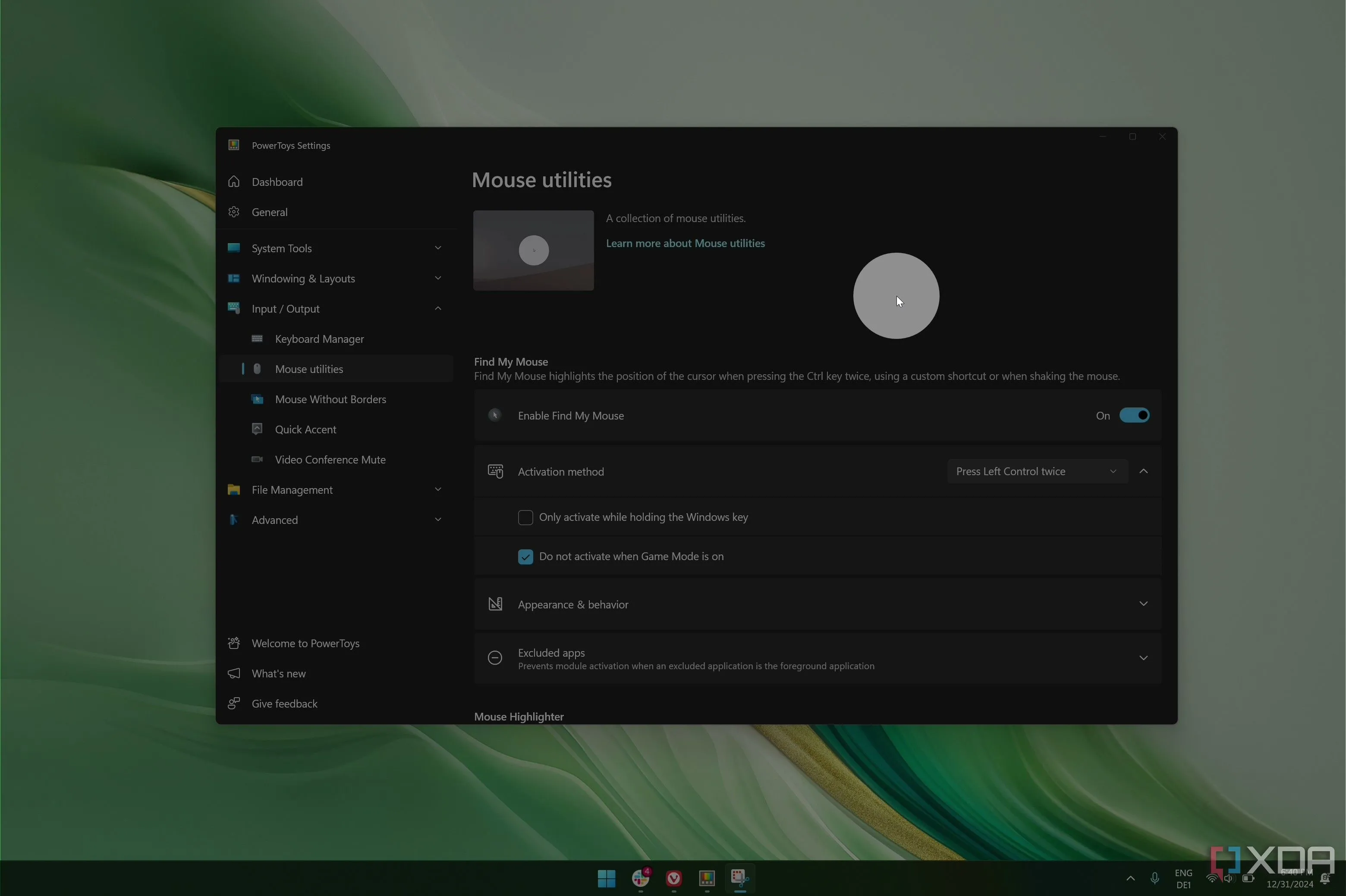 Ảnh chụp màn hình màn hình nền Windows 11 với con trỏ chuột được làm nổi bật bằng Find my Mouse
Ảnh chụp màn hình màn hình nền Windows 11 với con trỏ chuột được làm nổi bật bằng Find my Mouse
5. Làm Việc Liền Mạch Giữa Nhiều Thiết Bị
Một chuột, nhiều máy tính
Bạn đã bao giờ làm việc trên nhiều PC cùng một lúc và ước mình có thể sử dụng cùng một con chuột và bàn phím cho tất cả chúng chưa? Đó là lúc công cụ Mouse Without Borders trong PowerToys phát huy tác dụng.
Công cụ này cho phép bạn liên kết tối đa bốn PC Windows bằng một khóa bảo mật và làm cho chuột của bạn di chuyển liền mạch từ PC này sang PC khác. Đột nhiên, bạn có thể sử dụng chuột và bàn phím hiện tại của mình để điều khiển các PC đó. Nó hoàn hảo cho những người làm việc với nhiều máy tính cùng một lúc. Phần tốt nhất là ngay cả bộ nhớ tạm (clipboard) cũng có thể được di chuyển giữa các thiết bị, vì vậy bạn có thể sao chép một tệp trên máy tính này và dán nó vào máy tính khác, miễn là tệp không quá lớn.
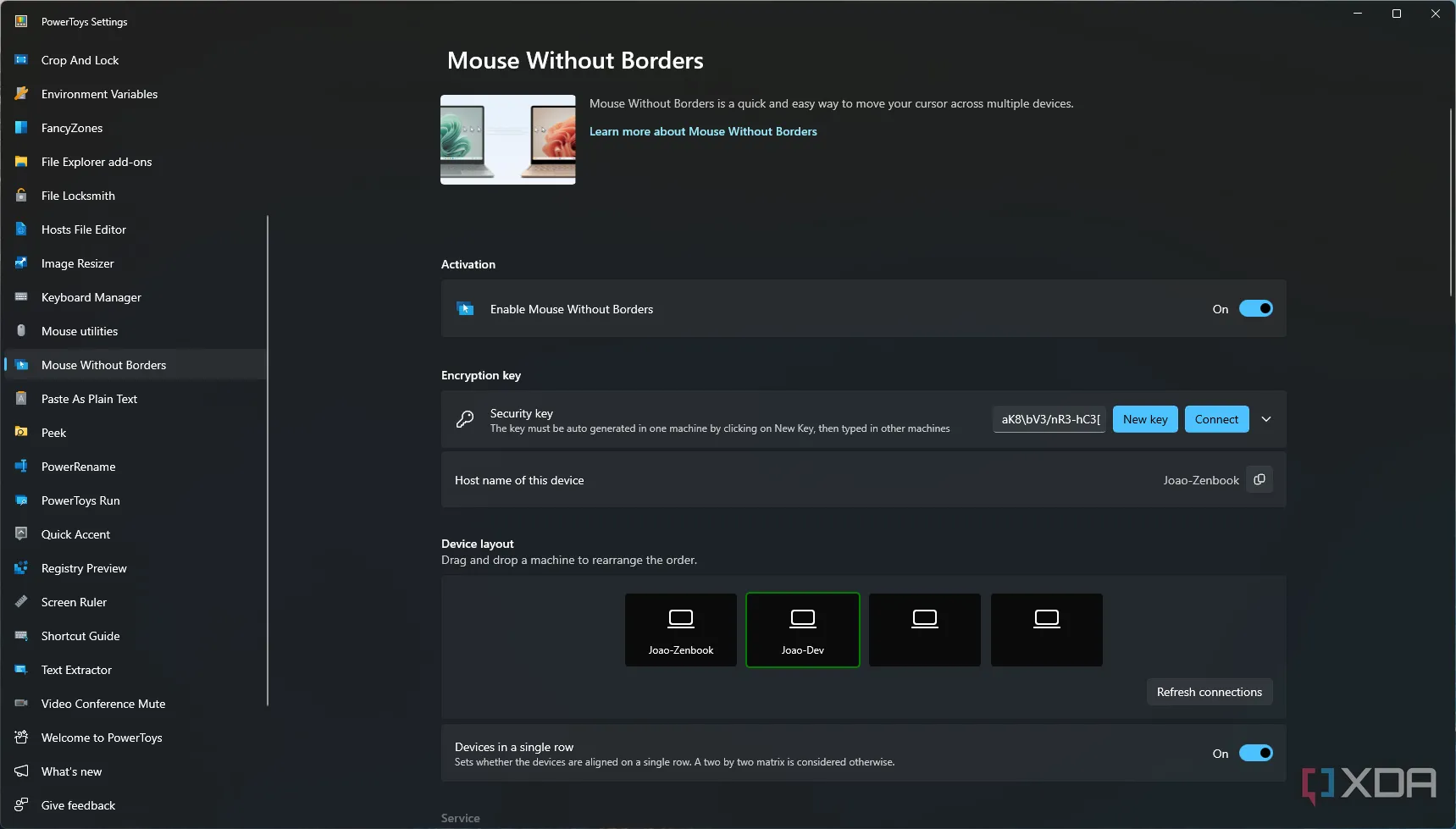 Ảnh chụp màn hình cài đặt Mouse without Borders trong PowerToys
Ảnh chụp màn hình cài đặt Mouse without Borders trong PowerToys
Mặc dù không phải là một công cụ tôi cần sử dụng quá thường xuyên, nhưng tôi chắc chắn đã tận dụng được Mouse Without Borders, và tôi tin rằng nhiều người cũng sẽ cảm thấy như vậy.
4. Thay Đổi Kích Thước Ảnh Hàng Loạt Dễ Dàng
Xử lý nhiều hình ảnh mà không gặp rắc rối
Image Resizer là một công cụ khác mà tôi yêu thích trong PowerToys, và nó sẽ hữu ích nếu bạn là người thường xuyên phải đối phó với các giới hạn kích thước khi tải tệp lên. Hình ảnh thường có thể quá lớn đối với một số nền tảng nhất định, và nếu bạn có nhiều hình ảnh, việc mở ứng dụng Photos mỗi lần và thay đổi kích thước từng cái một thực sự không tiện lợi.
Với công cụ này, bạn có thể chọn tất cả các hình ảnh bạn muốn trong File Explorer và thay đổi kích thước chúng thành một kích thước cài đặt sẵn. Bạn có thể tùy chỉnh các cài đặt trước của mình để phù hợp với nhu cầu cụ thể, và bạn cũng có các tùy chọn như có muốn xóa siêu dữ liệu khỏi hình ảnh hay không, hoặc liệu các hình ảnh đã thay đổi kích thước nên thay thế bản gốc hay tạo bản sao mới. Nó có thể giúp bạn tiết kiệm rất nhiều thời gian.
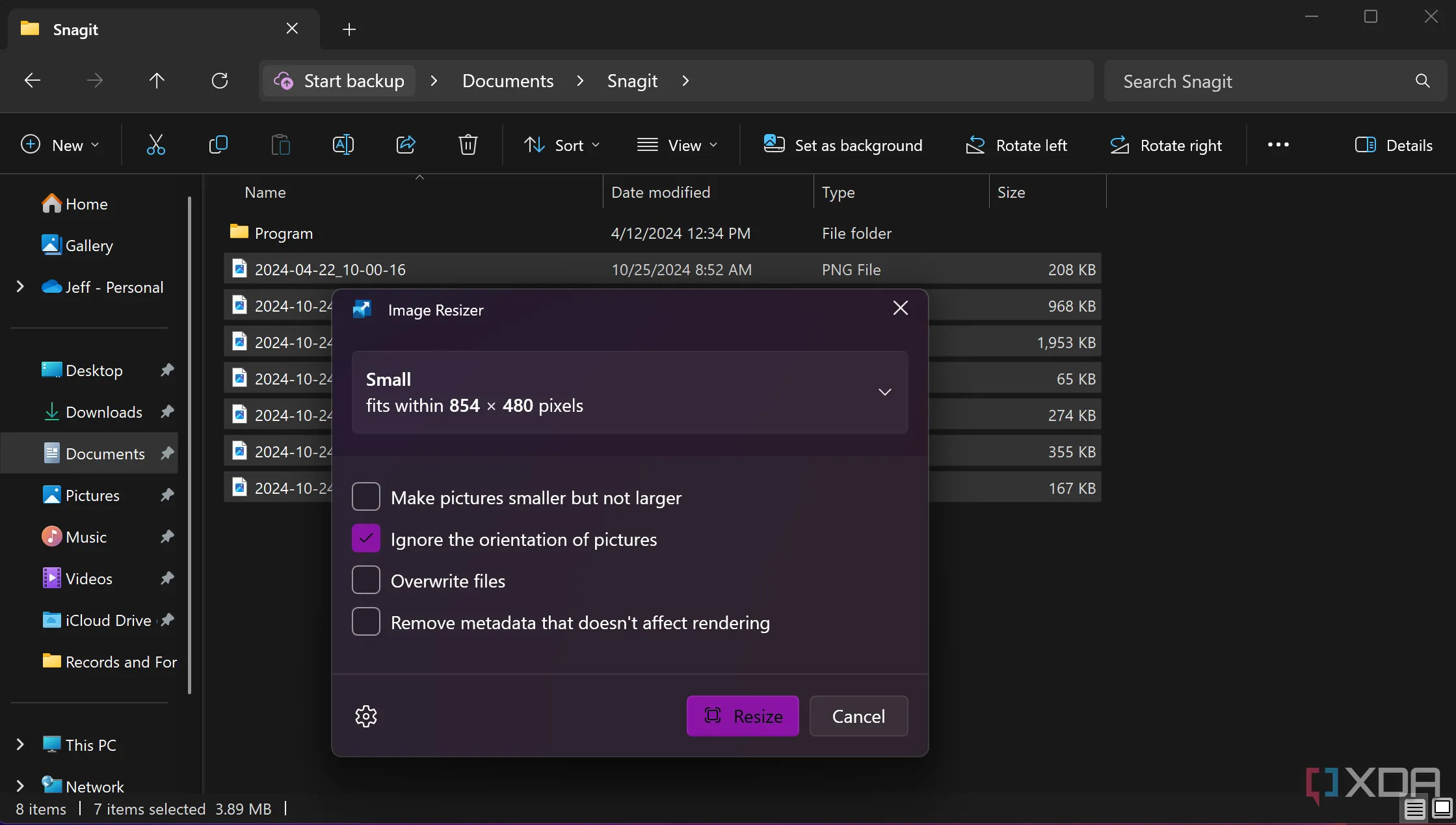 Image Resizer Dialog-1
Image Resizer Dialog-1
3. Tránh Sự Cố Trong Các Cuộc Họp Trực Tuyến
Tắt tiếng tức thì cho tất cả ứng dụng
Với sự gia tăng của hình thức làm việc từ xa và kết hợp, tất cả chúng ta đều có đôi chút dễ mắc lỗi trong các cuộc họp trực tuyến. Đặc biệt với việc phải học quá nhiều ứng dụng khác nhau như Zoom, Microsoft Teams và các ứng dụng khác, có lẽ đã có không ít người quên cách tắt tiếng hoặc tắt video của mình. Hơn nữa, nếu bạn đang đa nhiệm, bạn có thể không có quyền truy cập ngay lập tức vào cửa sổ ứng dụng để tắt camera trước khi con bạn bất ngờ xông vào phòng.
Công cụ Video Conference Mute giúp giải quyết vấn đề này. Nó cho phép bạn tắt ngay lập tức webcam hoặc microphone của mình cho mọi ứng dụng bằng một phím tắt chung, vì vậy bạn không phải vội vã mở đúng ứng dụng và tắt tiếng bản thân trước khi quá muộn. Đơn giản chỉ cần nhấn phím tắt mà bạn chọn, và bạn đã thành công ngăn chặn một cuộc khủng hoảng.
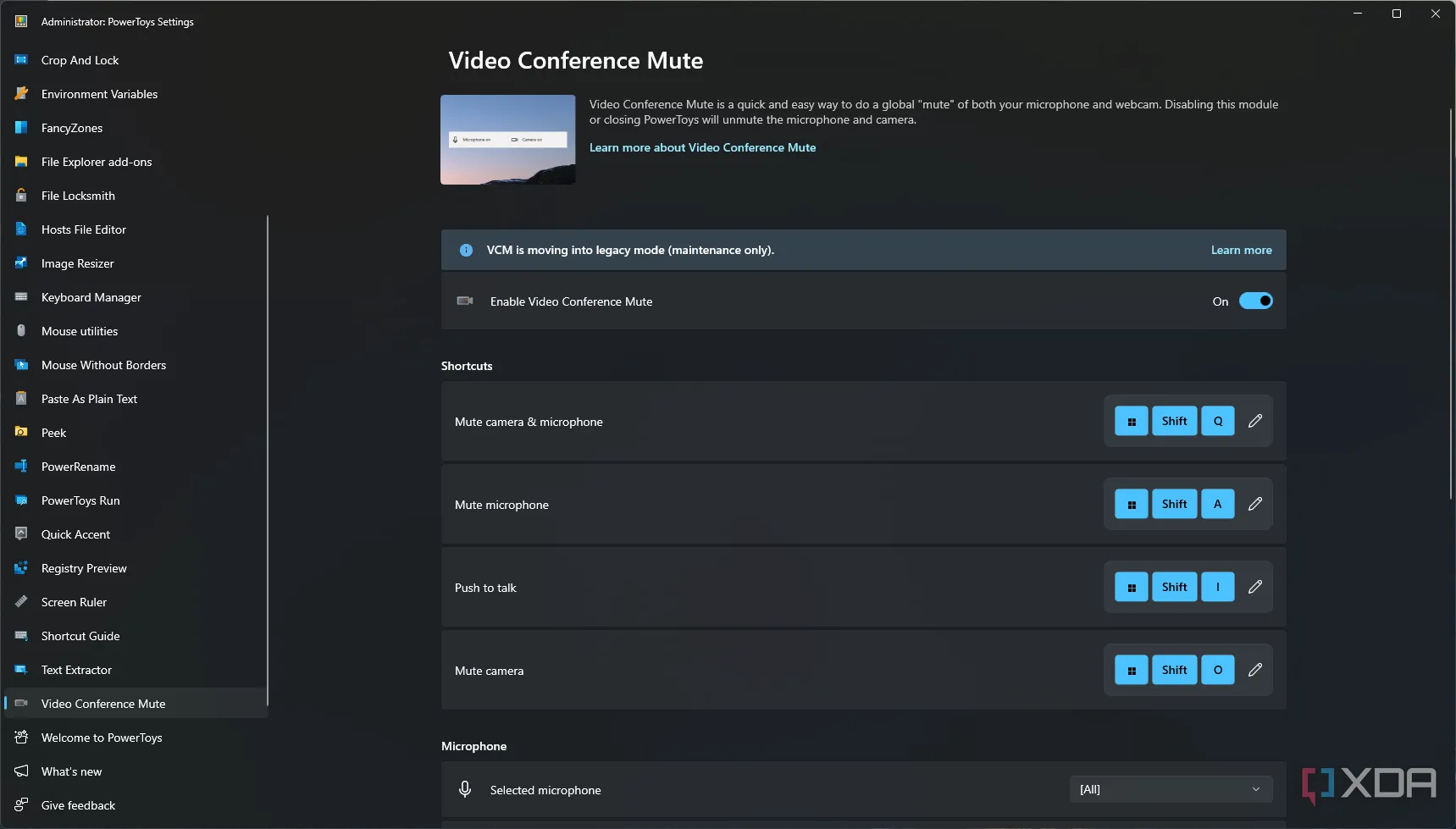 Ảnh chụp màn hình cài đặt PowerToys Video Conference Mute
Ảnh chụp màn hình cài đặt PowerToys Video Conference Mute
2. Nâng Cao Năng Suất Trên Màn Hình Lớn
FancyZones là một công cụ cứu cánh thực sự
Tôi đã nhiều lần viết về sự tuyệt vời của FancyZones, và tôi vẫn chưa chán ngợi khen nó. Windows 11 cung cấp khả năng quản lý cửa sổ khá tốt với Snap Layouts, nhưng khi bạn có một màn hình siêu rộng 49 inch như tôi, bạn cần nhiều hơn thế.
FancyZones thật tuyệt vời vì nó cho phép bạn tạo các khu vực tùy chỉnh để bạn có thể gắn ứng dụng của mình vào. Bạn có thể tùy chỉnh hoàn toàn kích thước của các khu vực bạn muốn sử dụng để tạo bố cục lý tưởng của mình. Tôi là một người khá đơn giản, và tôi chỉ chia màn hình của mình thành ba khu vực — hai khu vực có kích thước bằng nhau cho công việc viết và tài liệu tham khảo, và một khu vực nhỏ hơn thứ ba cho các ứng dụng nhắn tin như Slack hoặc Beeper, luôn hiển thị bên cạnh các ứng dụng khác của tôi. Nhưng tiềm năng của FancyZones là rất lớn, và nó thậm chí còn tốt hơn bởi việc gắn ứng dụng vào một vị trí đã định dễ dàng như thế nào: chỉ cần nhấn Shift và di chuột qua khu vực chung, và mọi thứ sẽ diễn ra ngay lập tức.
 Ảnh chụp màn hình của PowerToys productivity featured
Ảnh chụp màn hình của PowerToys productivity featured
Nếu bạn muốn nâng cao hơn nữa, cũng có một công cụ mới hơn được gọi là Workspaces có thể khởi chạy nhiều ứng dụng vào các vị trí cụ thể trên màn hình cùng một lúc, giúp việc bắt đầu công việc vào buổi sáng trở nên dễ dàng hơn nhiều.
1. Khởi Chạy Ứng Dụng Tức Thì
PowerToys Run vượt trội hơn Windows Search rất nhiều
Tôi không nghĩ mình đã từng nghe ai đó khen ngợi Windows Search về bất cứ điều gì, và thẳng thắn mà nói, điều đó khá hợp lý. Thanh tìm kiếm nằm trên thanh tác vụ hoặc trong menu Start có những công dụng riêng, nhưng nó chậm và thường mở sai thứ vì bạn gõ quá nhanh khiến nó không kịp phản hồi.
Hãy thử PowerToys Run, một thanh tìm kiếm và trình khởi chạy tùy chỉnh hoàn hảo để bạn truy cập những gì mình cần nhanh hơn. PowerToys Run có thể được triệu hồi bằng một phím tắt bàn phím mà bạn chọn, và nó giống như tìm kiếm Spotlight trên macOS. Bạn gõ tên ứng dụng hoặc tệp bạn muốn, hoặc nhập tìm kiếm web của mình, và bạn có thể thực hiện ngay lập tức. Bạn có thể triệu hồi nó trên bất kỳ màn hình nào, và nó luôn sẵn sàng hoạt động. Nó phản hồi nhanh hơn nhiều so với Windows Search, và tuyệt vời hơn nữa, nếu bạn muốn tìm kiếm web, nó thực sự tôn trọng trình duyệt web và công cụ tìm kiếm mặc định của bạn.
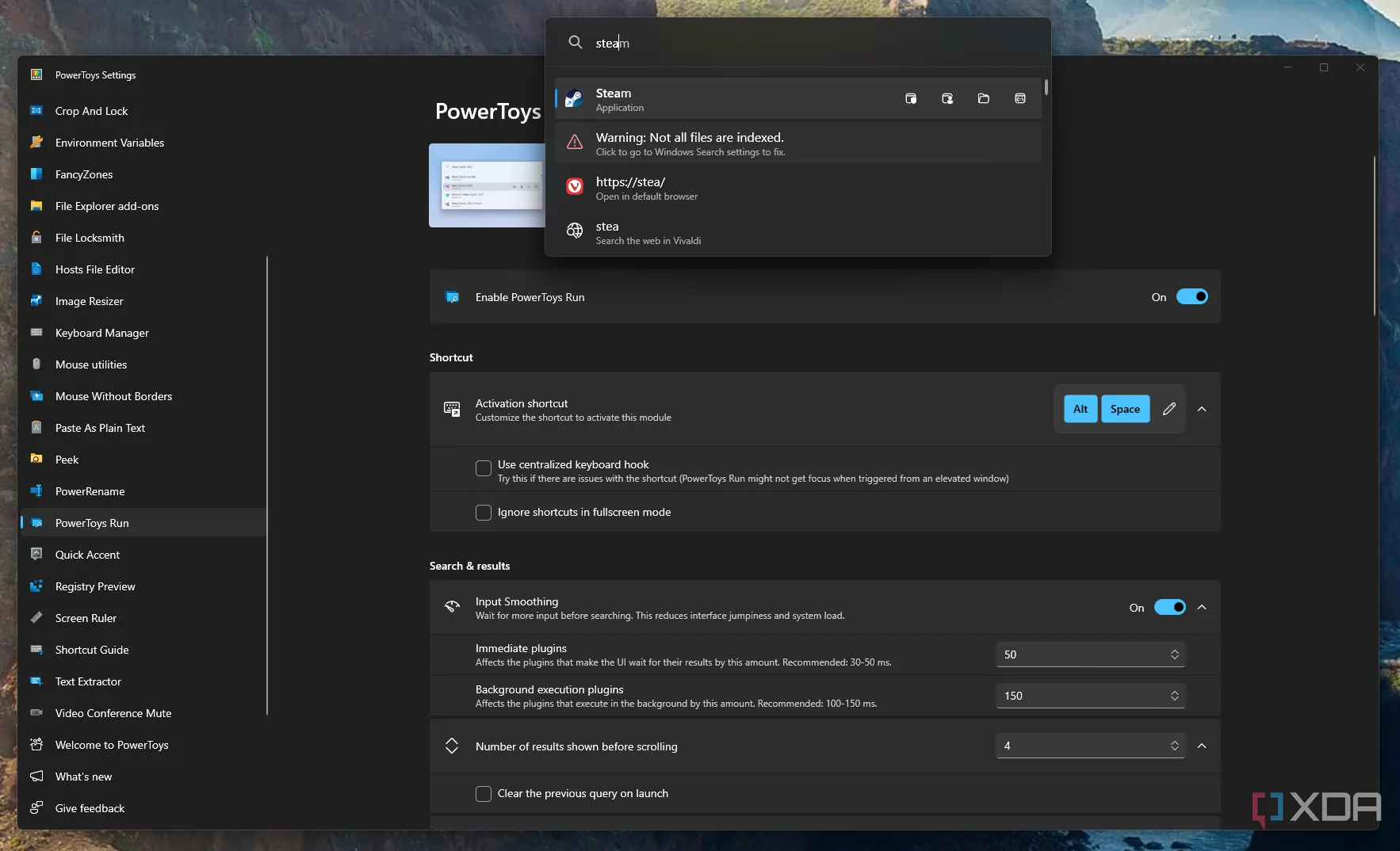 Ảnh chụp màn hình của PowerToys Run mở trên cửa sổ cài đặt
Ảnh chụp màn hình của PowerToys Run mở trên cửa sổ cài đặt
Có rất nhiều plugin đi kèm, có thể thực hiện các phép toán, chuyển đổi đơn vị hoặc chạy các lệnh shell bằng cách sử dụng các tiền tố cụ thể. PowerToys Run mạnh mẽ tùy theo cách bạn muốn sử dụng.
PowerToys Thực Sự Là Một Công Cụ Không Thể Thiếu
Dù mục đích sử dụng của bạn là gì, chắc chắn có một công cụ trong PowerToys mà bạn có thể sử dụng để nâng cao năng suất. Tôi chỉ tập trung vào những điểm nổi bật cá nhân của mình, nhưng còn rất nhiều công cụ khác có thể hữu ích cho những người khác nhau.
Mặc dù PowerToys Run đứng đầu danh sách của tôi ở đây, nhưng tôi phải nói rằng công cụ tôi sử dụng nhiều nhất có lẽ là FancyZones, chủ yếu vì tôi đã quen với việc sử dụng Flow Launcher làm một lựa chọn thay thế cho PowerToys Run. Nhưng xét việc PowerToys tích hợp tất cả những tính năng này, việc quản lý chúng dễ dàng hơn nhiều so với việc cài đặt các ứng dụng riêng lẻ cho từng tính năng. Tôi không nghĩ ai đó cần phải suy nghĩ kỹ xem PowerToys có đáng giá hay không, đặc biệt là khi nó hoàn toàn miễn phí. Hãy dùng thử, và tôi đảm bảo nó sẽ giúp tăng cường năng suất của bạn.